修复“查找我的 iPhone”不工作的有效且简单的方法
 更新于 欧丽莎 / 17年2023月19日40:XNUMX
更新于 欧丽莎 / 17年2023月19日40:XNUMX为什么“查找我的 iPhone”不更新位置? 我把 iPhone 忘在家里了,不知道去哪里找。 我尝试使用“查找我的 iPhone”来跟踪它。 但是在 iPhone 上找不到位置。 你能帮我修复它以便我可以跟踪我的 iPhone 吗? 谢谢!
“查找我的 iPhone”是一款使用数字地图查看设备位置的应用程序。 如果应用程序因为出现问题而无法定位您的 iPhone 怎么办? 不要给自己压力! 本文肯定会解决“查找我的 iPhone”应用程序的问题。 它具有解决您的问题的最快方法。 您准备好解决“查找我的 iPhone”不更新位置和其他问题了吗? 继续前行。

第 1 部分。 为什么发现我的 iPhone 不工作
一些用户根据其评论对“查找我的 iPhone”应用程序表示怀疑。 一些用户问:“查找我的 iPhone”的准确性如何? 它与设备的 GPS 精度水平相同。 但是,它不是 100%。 当手机在建筑物内或其他阻碍您定位的地方时,它的准确性会降低。
此外,此应用程序需要您的 iPhone 连接到 Wi-Fi 或蜂窝网络。 如果您没有连接到任何互联网连接,它将无法工作。 跟踪您的 iPhone 时,您还需要使用与丢失的 iPhone 关联的 Apple ID。 您需要在电脑上登录您的 iCloud 帐户,就像丢失手机上的帐户一样。 否则,您将无法追踪您的 iPhone。
您可以使用以下技术解决问题:使用不同的方法在“查找我的 iPhone”上找不到位置。 继续前行。
FoneLab使您可以将iPhone / iPad / iPod从DFU模式,恢复模式,Apple徽标,耳机模式等修复到正常状态而不会丢失数据。
- 修复禁用的iOS系统问题。
- 从禁用的iOS设备中提取数据,而不会丢失数据。
- 它是安全且易于使用的。
第 2 部分。 如何修复查找我的 iPhone 不工作
如前所述,这些是“查找我的 iPhone”无法正常工作的各种原因,例如“查找我的 iPhone”说找不到位置等。无论是什么原因导致它无法正常运行,下面列出了可能的解决方案。 对于初学者来说,它们是最直接的技巧。 你想阅读和表演它们吗? 继续前行。
方法 1. 启用 iCloud 并查找我的功能
为什么“查找我的 iPhone”不更新位置? 可能是因为 iCloud 的“查找我的 iPhone”已关闭。 如果您已经启用它,您可以将其关闭,然后再次启用它。 请按照以下详细步骤操作。
寻找 个人设置 你的 iPhone。 之后,在主界面顶部点击您的名字。 选择 iCloud的 所有选项中的按钮。 你只需要点击 查找我的iPhone 屏幕上的部分。
里面的 查找我的iPhone 屏幕,你只需要找到 滑块 并将其向右滑动以打开 查找我的iPhone 特征。 之后,手机将要求您输入您的 Apple ID 密码以确认该过程。
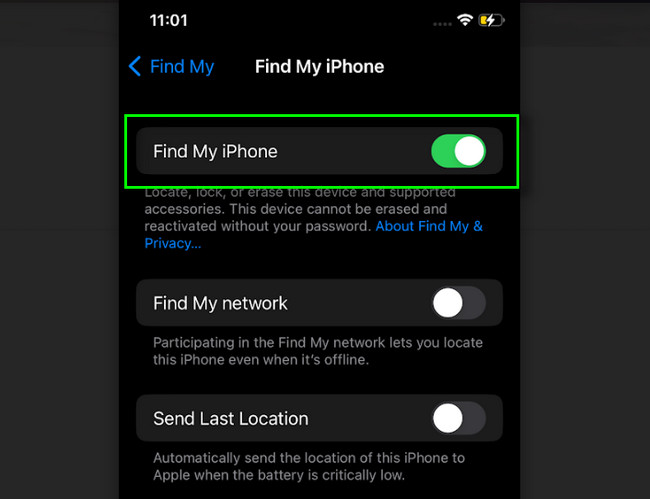
方法 2. 稳定的互联网连接
连接不良可能会导致此问题。 检查互联网连接是否快速。 如果没有,请将其连接到最快的 Wi-Fi 信号。 为此,请查看以下步骤。
在你的手机上 个人设置,您需要找到 Wi-Fi 在屏幕的主界面上。 通常,它位于 飞行模式 图标。
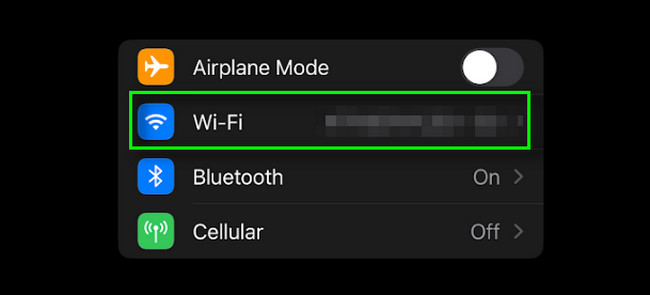
在 Wi-Fi 屏幕窗口的顶部,您会看到它的 滑块. 将其向右滑动以将其打开。 之后,将 iPhone 连接到连接速度最快、最稳定的那个。 您只需输入正确的密码即可连接手机。
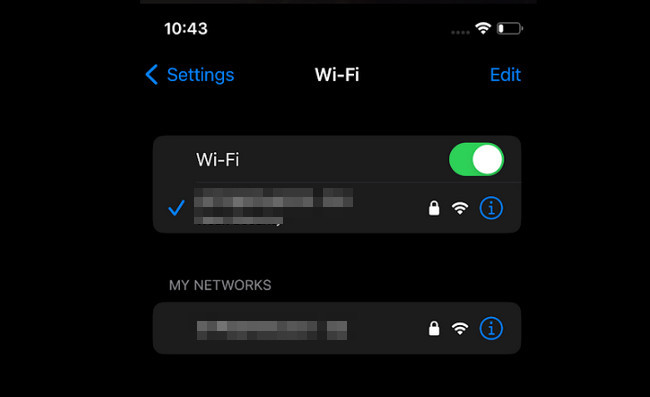
FoneLab使您可以将iPhone / iPad / iPod从DFU模式,恢复模式,Apple徽标,耳机模式等修复到正常状态而不会丢失数据。
- 修复禁用的iOS系统问题。
- 从禁用的iOS设备中提取数据,而不会丢失数据。
- 它是安全且易于使用的。
方法 3. 启用位置
启用手机的位置可以帮助该应用找到您的 iPhone。 下面列出了这些步骤。
去 个人设置 iPhone 上的图标。 之后,点击 隐私与安全 按钮。 在这种情况下,您将看到 “定位服务” 按钮。 点击它以查看其内容。
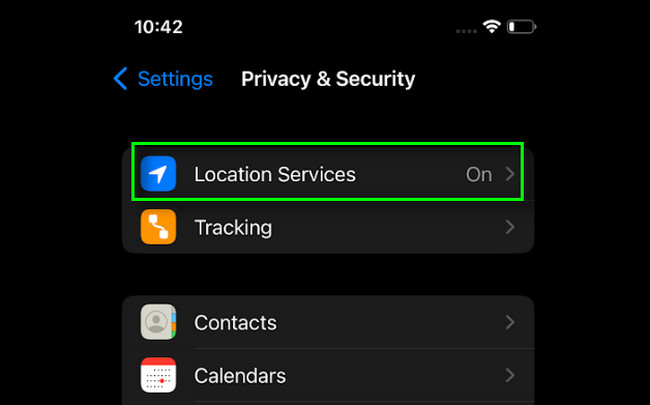
你会看到的 滑块 在右侧 “定位服务”. 您只需将其向右滑动即可将其打开。
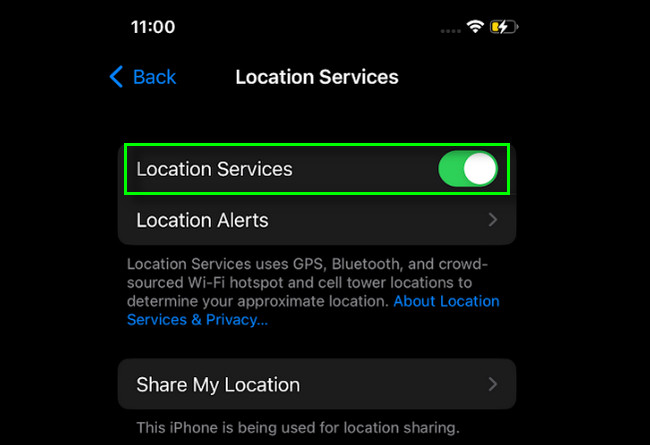
方法4.重新启动iPhone
大多数情况下,简单的重启即可解决 iPhone 设备的问题。 您不必担心您使用的 iPhone 型号。 本文的这一部分包含重启任何模型的所有方法。 按照以下详细步骤执行简单方法。
选项 1. 对于没有主屏幕按钮的 iPhone,按住 音量 和 侧 同时按钮。 之后,将滑块向右拖动并等待其关闭。 要打开手机,您只需长按,按住 侧 按钮,等待 Apple 标志出现。
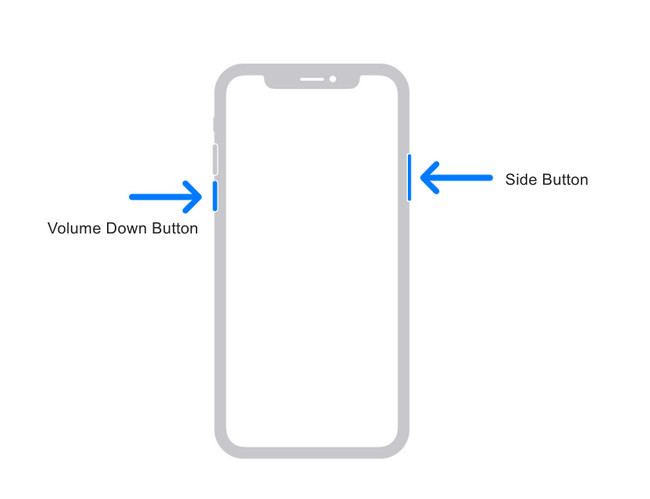
选项 2. 如果您的手机有 主页 按钮,按住 侧 按钮直到它关闭。 之后,您只需将滑块向右拖动即可将其关闭。 稍后,请长按手机开机 侧 按钮,直到您看到 Apple 标志。
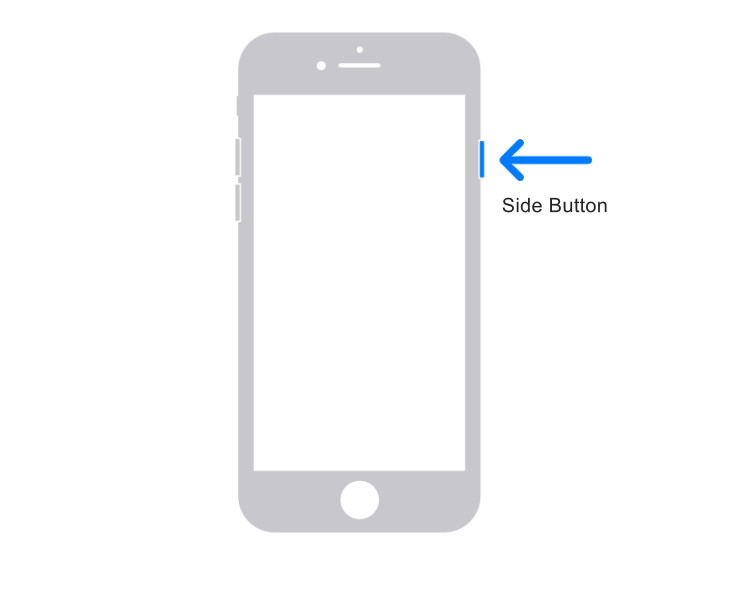
方案三。对于带顶部按钮的iphone,你只需要长按它直到看到 关闭电源 符号。 之后,拖动滑块,手机将关闭。 稍后,您只需再次长按顶部按钮即可打开设备。
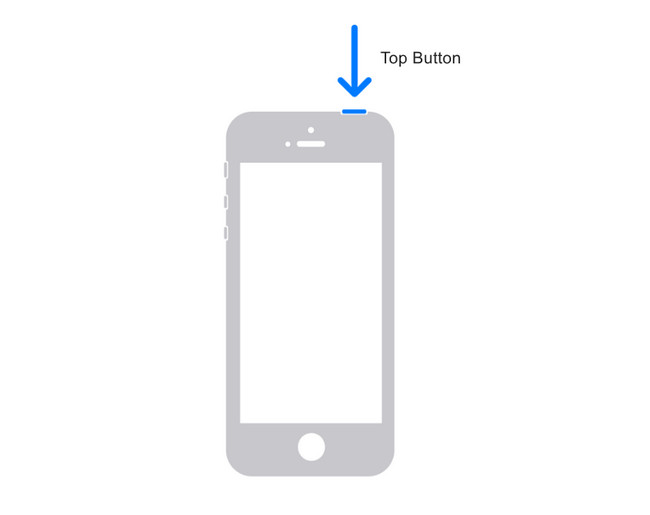
查找我的 iPhone 尚未修复? 是时候使用最好的 iOS 系统恢复工具了。 转到文章的最后一个方法。
方法 5. 使用 FoneLab iOS 系统恢复
存在许多 iOS 系统恢复工具,但是 FoneLab iOS系统恢复 因其独特的特点而脱颖而出。 它只能在几秒钟内修复禁用的系统。 除此之外,它还可以 修复各种 iTunes 或 iOS 设备错误 例如无法连接到 iTunes Store、无法恢复等。 此外,它还可以将 iOS 或 iPadOS 升级到理想的版本。
FoneLab使您可以将iPhone / iPad / iPod从DFU模式,恢复模式,Apple徽标,耳机模式等修复到正常状态而不会丢失数据。
- 修复禁用的iOS系统问题。
- 从禁用的iOS设备中提取数据,而不会丢失数据。
- 它是安全且易于使用的。
不管怎样,你准备好修理你的 iPhone 了吗? 查看以下软件的步骤。
下载 FoneLab iOS 系统恢复。 之后,启动它并选择 iOS系统恢复 在工具的右侧。
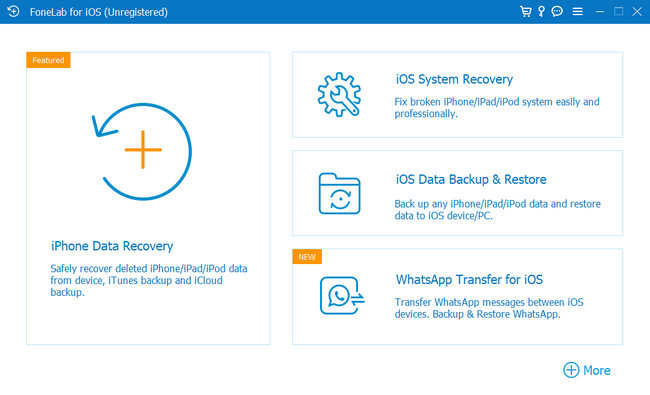
将 iPhone 连接到计算机。 之后,如果软件成功检测到您的手机,您会被软件注意到。 您将在主界面上看到电话的名称。
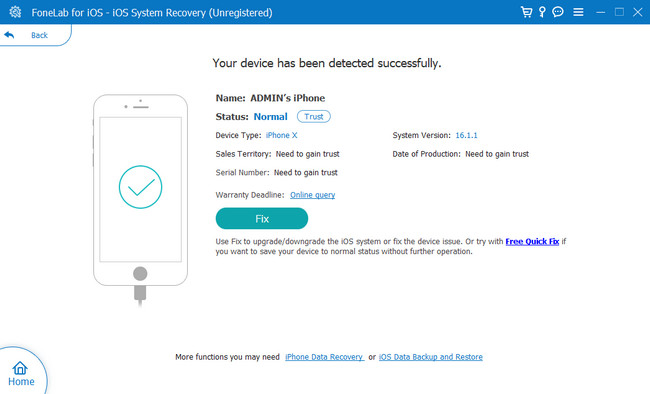
选择工具中间部分的问题。 点击 Start 开始 底部的按钮开始该过程。
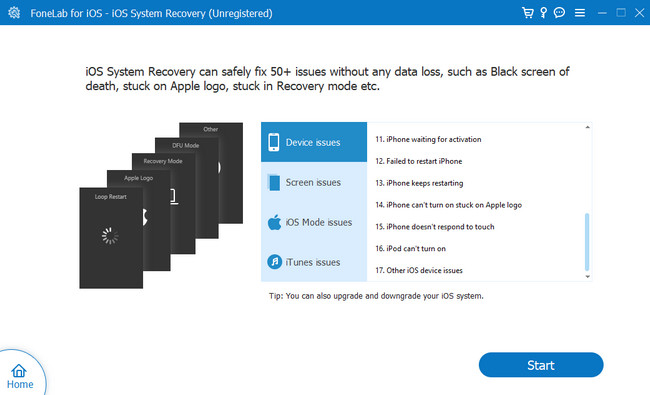
选择 标准模式 对于维修类型。 它不会删除您手机上的任何文件。 但是一旦你选择了 高级模式,它会清除所有数据,你应该备份你的数据。 点击 确认 按钮继续。 稍后,单击 优化 or 维修 按钮。 等到过程完成。
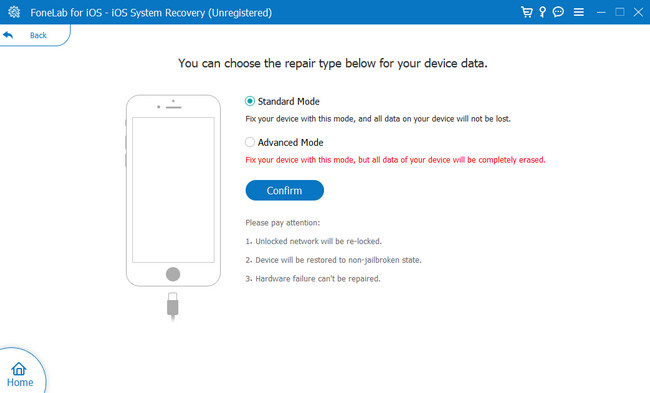
FoneLab使您可以将iPhone / iPad / iPod从DFU模式,恢复模式,Apple徽标,耳机模式等修复到正常状态而不会丢失数据。
- 修复禁用的iOS系统问题。
- 从禁用的iOS设备中提取数据,而不会丢失数据。
- 它是安全且易于使用的。
第 3 部分。 有关修复“查找我的 iPhone”不工作的常见问题解答
1.为什么我看不到别人的位置,即使他们正在分享它?
有可能是你朋友的手机激活了 隐藏我的位置 特征。 除此之外,您还需要检查朋友手机上的日期,因为日期设置不正确会导致位置不可见。
2. 一个人可以在不知情的情况下停止共享位置吗?
是的。 您只需要转到“人员”部分 找到我的 应用程序。 之后,点击 CONTACT 按钮。 选择 停止共享位置 选项。 稍后,您将在他们不知情的情况下停止共享您的位置。
如果您有简单的方法,修复“查找我的 iPhone”不工作并不难。 考虑 FoneLab iOS系统恢复 因为它可以在几秒钟内修复它。 通过下载软件来探索它。 享受!
FoneLab使您可以将iPhone / iPad / iPod从DFU模式,恢复模式,Apple徽标,耳机模式等修复到正常状态而不会丢失数据。
- 修复禁用的iOS系统问题。
- 从禁用的iOS设备中提取数据,而不会丢失数据。
- 它是安全且易于使用的。

